 ソフトウェアチュートリアル
ソフトウェアチュートリアル
 モバイルアプリ
モバイルアプリ
 Huawei 携帯電話へのアクセス コントロール カードの追加に関するチュートリアル「詳細な導入: 携帯電話にアクセス コントロール カードを書き込む手順」
Huawei 携帯電話へのアクセス コントロール カードの追加に関するチュートリアル「詳細な導入: 携帯電話にアクセス コントロール カードを書き込む手順」
Huawei 携帯電話へのアクセス コントロール カードの追加に関するチュートリアル「詳細な導入: 携帯電話にアクセス コントロール カードを書き込む手順」
ファーウェイの携帯電話にアクセス コントロール カードを追加することは非常に実用的な機能であり、携帯電話でのアクセス コントロール カードの管理と使用が容易になります。この記事では、PHP エディターの Xinyi が、Huawei 携帯電話にアクセス コントロール カードを追加する手順を詳しく紹介します。初心者でも経験豊富なユーザーでも、これらの手順をマスターすると、Huawei 携帯電話のアクセス コントロール カード機能を簡単に使用できるようになります。続いて、具体的なチュートリアルを見ていきましょう!
ファーウェイの主力携帯電話製品ラインの社長、ブルース・リー氏によると、P50シリーズは現在、アクセス制御カードの90%以上をコピーできるというが、今回チームは暗号化のコピーが難しいという問題の解決に重点を置いたという。カード。


一般的な携帯電話で最も簡単にシミュレートできるのは、暗号化されていない ID カードであることを知っておく必要があります。ただし、暗号化フィールドを備えたアクセス コントロール カードの場合、多くの場合、正常にシミュレートできません。運よくシミュレーションが成功したとしても、カードを正常にスワイプできないことがわかります。


ブルース・リーは、ファーウェイが4年前にアナログアクセスカード機能を提供し始めたが、以前はそれほど提供されていなかったとかつて述べました。シミュレーションが成功する主な理由は、暗号化されていない、またはデフォルトのキーを使用していない NFC カードのみをコピーできるためです。 4年後の今日、ファーウェイは問題を見事に克服しました。


多くの人が質問するでしょう。アクセス カードをコピーするにはどうすればよいですか?外出時に鍵をたくさん持ち歩くのは面倒ですが、アクセスカードを携帯電話にコピーしておくとさらに便利です。次に、チェン スイがアクセス カードを携帯電話にコピーする方法を説明します。


ステップ 1: まず、携帯電話に NFC 機能があるかどうかを確認します。一般的な携帯電話ブランドには、Huawei、Xiaomi、Vivo などがあります。 、Samsungなどにはこの機能があります。よくわからない友人は、電話機の設定を開いて [その他のネットワークと接続] を見つけて、NFC 機能があるかどうかを確認してください。
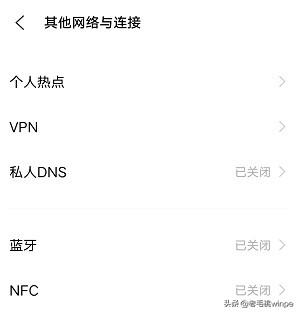
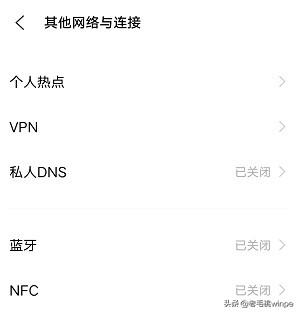
ステップ 2: Huawei 携帯電話を例として、電話の NFC 機能をオンにしてから、 Huawei【ウォレット】について。
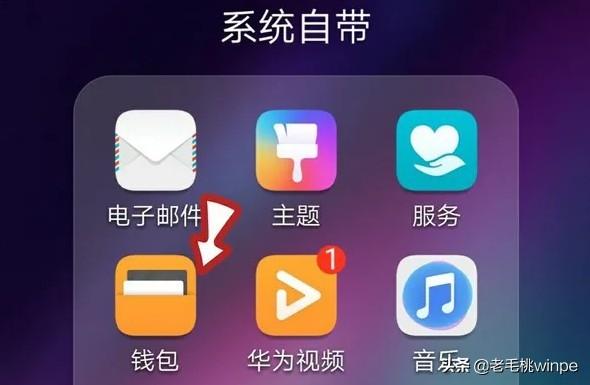
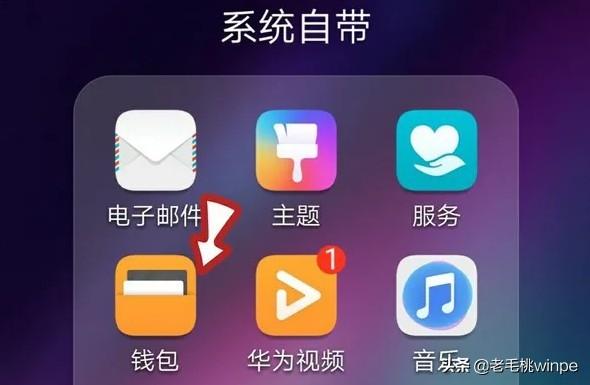
ステップ 3: ウォレットに入ったら、クリックして [カード パッケージ] に入り、[アクセス] を見つけてクリックして追加します。カード】。
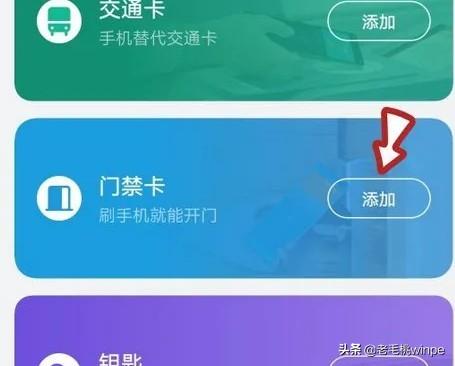
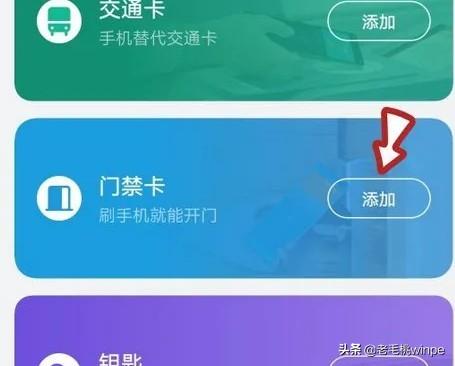
ステップ 4: このステップでは、アクセス コントロール カードのシミュレーションを開始します。この時点で、アクセス コントロール カードのステッカーを貼り付けます。電話機の背面の NFC 領域を電話機の上部に置くように注意してください。


ステップ 5: 「ビープ音」が鳴り、アクセス カード データが書き込まれるまで待ちます。アクセス カードが電話機にコピーされます。
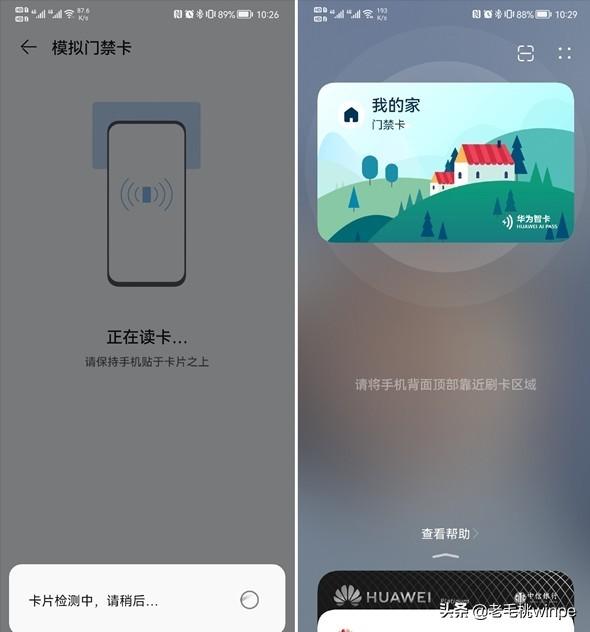
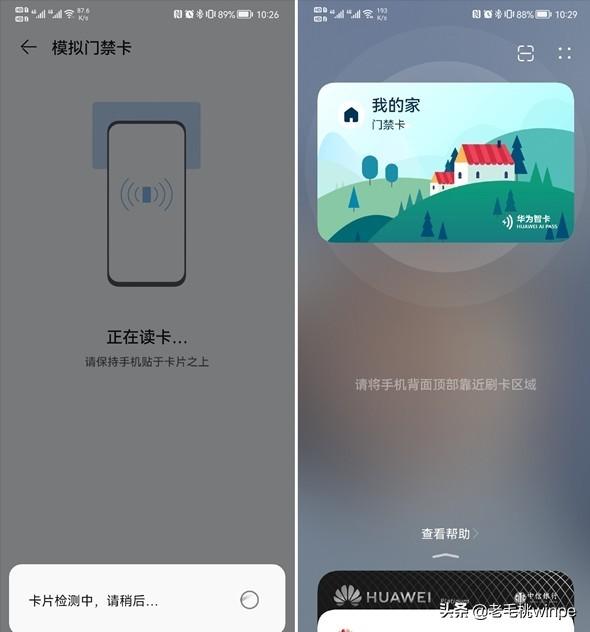
学習しましたか?
上記がこの記事のすべての内容です。全体として、この記事が役に立てば幸いです。Huawei 携帯電話にアクセス コントロール カードを追加するためのチュートリアルを注意深く読んでください。「詳細な紹介: 書き込みの操作手順」携帯電話へのアクセス コントロール カード。" "、役に立ちますので、忘れずに「いいね!」してください。
以上がHuawei 携帯電話へのアクセス コントロール カードの追加に関するチュートリアル「詳細な導入: 携帯電話にアクセス コントロール カードを書き込む手順」の詳細内容です。詳細については、PHP 中国語 Web サイトの他の関連記事を参照してください。

ホットAIツール

Undresser.AI Undress
リアルなヌード写真を作成する AI 搭載アプリ

AI Clothes Remover
写真から衣服を削除するオンライン AI ツール。

Undress AI Tool
脱衣画像を無料で

Clothoff.io
AI衣類リムーバー

AI Hentai Generator
AIヘンタイを無料で生成します。

人気の記事

ホットツール

メモ帳++7.3.1
使いやすく無料のコードエディター

SublimeText3 中国語版
中国語版、とても使いやすい

ゼンドスタジオ 13.0.1
強力な PHP 統合開発環境

ドリームウィーバー CS6
ビジュアル Web 開発ツール

SublimeText3 Mac版
神レベルのコード編集ソフト(SublimeText3)

ホットトピック
 7555
7555
 15
15
 1384
1384
 52
52
 83
83
 11
11
 28
28
 96
96
 Xiaomi nfcの設定方法(Xiaomi携帯電話でnfc機能を有効にする方法)
Apr 06, 2024 pm 09:10 PM
Xiaomi nfcの設定方法(Xiaomi携帯電話でnfc機能を有効にする方法)
Apr 06, 2024 pm 09:10 PM
1. Xiaomi 携帯電話の NFC 機能を有効にする方法 Xiaomi 携帯電話の NFC 機能を有効にする方法 Xiaomi 携帯電話の NFC 機能は、支払い、アクセス制御、その他の操作をより便利に完了できる非常に実用的な機能ですそしてすぐにあなたの人生に。しかし、多くのXiaomi携帯電話ユーザーはNFC機能をオンにする方法を知りません。次に、Xiaomi 携帯電話の NFC 機能をオンにする方法を詳しく見てみましょう。ステップ 1: 電話の設定を開く まず、電話の設定を開く必要があります。電話機のデスクトップ上の設定アイコンをクリックするか、ドロップダウン通知バーから設定を入力できます。設定インターフェイスで、「ワイヤレスとネットワーク」オプションを見つけてクリックして入力する必要があります。ステップ 2: NFC 機能をオンにする 「ワイヤレスとネットワーク」オプションに「NFC」オプションが表示されます。クリックして入力してください
 AlipayでNFC機能を有効にする簡単な手順
Apr 11, 2024 pm 06:43 PM
AlipayでNFC機能を有効にする簡単な手順
Apr 11, 2024 pm 06:43 PM
1. Alipay [My] インターフェースの右上隅にある [設定] をクリックします。 2. [一般]オプションをクリックします。 3. [NFC]をクリックします。 4. [NFC機能]の右側にあるスイッチをオンにします。編集者のヒント: Alipay の NFC 機能を使用するには、携帯電話が NFC 機能をサポートしている必要があります。サポートされていない場合は、使用できません。
 Xiaomi 携帯電話で交通カードを有効にする方法_Xiaomi 携帯電話で NFC 経由でバス カードを追加するチュートリアル
Apr 19, 2024 pm 12:37 PM
Xiaomi 携帯電話で交通カードを有効にする方法_Xiaomi 携帯電話で NFC 経由でバス カードを追加するチュートリアル
Apr 19, 2024 pm 12:37 PM
1. Xiaomi 携帯電話の NFC 機能をオンにし、デスクトップからウォレット アプリを見つけます。 2. 左上隅にある交通カードをクリックします。 3. 以下のオプションを選択して、交通カードを有効にします。 4. 使用するバス カードを選択し、設定後にコードをスキャンしてバスに乗車します。
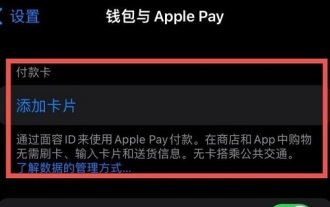 Apple 14nfc アクセス コントロール カードを追加する方法
Mar 30, 2024 pm 05:16 PM
Apple 14nfc アクセス コントロール カードを追加する方法
Mar 30, 2024 pm 05:16 PM
iPhone14のNFC機能を使用してアクセスカードを入力する前に、設定でこの機能をオンにする必要がありますので、ユーザーは次の手順で関連する設定と操作を完了することをお勧めします:Apple 14nfcアクセスカードの追加方法A:作成アモイ バス カードを作成し、アクセス カードの追加方法を設定します: 1. まず交通カードを作成し、アクセス カードとして選択します; 2. ApplePay の規定により、この機能は直接適用できず、特別な設定が必要です。 3. ApplePay インターフェースを開き、「+」アイコンをタップし、「新しいカードを追加」オプションを選択します; 4. 最初にアモイ バス カードを使用してから、「サービス モード」に切り替えて、対応するアクセス制御にアクセスすることをお勧めします。システム; 5. インポートが成功すると、仮想交通カードを使用してアクセス制御カードのさまざまな機能を実現できます;6. 注
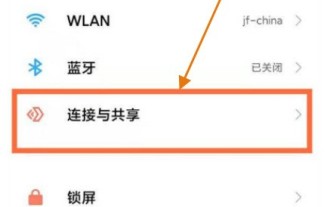 Xiaomi pocox3gtでNFC機能をオンにする方法_Xiaomi pocox3gtでNFC機能をオンにする方法
Apr 25, 2024 pm 02:43 PM
Xiaomi pocox3gtでNFC機能をオンにする方法_Xiaomi pocox3gtでNFC機能をオンにする方法
Apr 25, 2024 pm 02:43 PM
1. デスクトップ設定を開き、設定ページで「接続と共有」をクリックします。 2. 接続と共有ページで、NFC スライド バーを開いて有効にします。
 5,499元から! Huawei Pura 70/Pro+が正式発売:1枚の写真で構成がわかる
Apr 22, 2024 pm 04:50 PM
5,499元から! Huawei Pura 70/Pro+が正式発売:1枚の写真で構成がわかる
Apr 22, 2024 pm 04:50 PM
4月22日のニュースによると、今朝10時8分、Huawei Pura70およびPura70Pro+モデルが正式に販売開始され、価格は5,499元からでした。具体的には、Huawei P7012+256GBが5,499元、12+512GBが5,999元、12GB+1TBが6,999元です。バックシェルはフェザーブラック、スノーウィーホワイト、チェリーローズレッド、アイスクリスタルブルーの4色があります。ガラス製です。 Huawei P70Pro+12+256GBの価格は7,999元、12+512GBの価格はファントムブラック、ライトウーブンシルバー、ストリングホワイトの3色です。バックシェルはライトウーブンチェック柄を採用しています。非常にユニークなナノライト製織技術。構成に関しては、Huawei P70は若々しい体験に焦点を当てており、その外観はストレートスクリーン+ストレートエッジデザインを採用しています。
 ファーウェイの携帯電話でラグや応答がない問題を解決する方法 (ファーウェイの携帯電話でラグが発生する原因の分析と解決策)
Apr 22, 2024 pm 06:01 PM
ファーウェイの携帯電話でラグや応答がない問題を解決する方法 (ファーウェイの携帯電話でラグが発生する原因の分析と解決策)
Apr 22, 2024 pm 06:01 PM
その性能と機能は大多数のユーザーに認められており、ファーウェイの携帯電話は市場で最も人気のあるブランドの1つです。携帯電話の使用時間が長くなると、一部のユーザーは携帯電話の遅延や応答の遅さの問題に遭遇することがありますが、これはユーザーエクスペリエンスに一定の問題をもたらします。ユーザーがこの問題を解決し、いくつかの解決策を提供できるように、この記事では、Huawei 社の携帯電話が動かなくなる原因を分析します。キャッシュのクリーンアップ - メモリ領域の解放 時間が経つにつれて、キャッシュは携帯電話内の一時データの保存領域であり、携帯電話のメモリ領域を占有します。キャッシュをクリアしたいアプリを選択し、「キャッシュのクリア」ボタンをクリックしてメモリ領域を解放し、設定で「アプリ管理」を見つけます。バックグラウンドで実行されているアプリケーションを閉じます。システムの負荷が軽減され、Huawei スマートフォンの応答が遅くなります。
 Alipay を Huawei Band 6 にバインドする方法_Alipay を Huawei Band 6 にバインドする方法
Apr 12, 2024 am 10:30 AM
Alipay を Huawei Band 6 にバインドする方法_Alipay を Huawei Band 6 にバインドする方法
Apr 12, 2024 am 10:30 AM
1. ブレスレットのホームページを左または右にスワイプし、Alipay を入力し、[今すぐバインド] をクリックし、[同意する] をクリックしてバインド QR コードを入力します。 2. 携帯電話で Alipay アプリを開き、[スキャン] をクリックしてブレスレットの QR コードをスキャンし、デバイス バインド ページに入り、[同意してバインド] をクリックしてバインド リンクを入力します。 3. Alipay インターフェイスのガイドラインに従って、ポケットマネーを入金するか口座振替モードに切り替えてバインドを完了することを選択し、バインディングが成功すると、Alipay インターフェイスとブレスレット インターフェイスにバインド成功のプロンプトが表示されます。ブレスレットが Alipay にバインドできません。モバイル データを変更してから、次の方法を参照して操作のトラブルシューティングを行うことをお勧めします: Alipay モバイル アプリは最新バージョンです。Huawei スマート ウォッチ シリーズをサポートする場合は、時計のアプリ ストアを選択し、左にスワイプしてアップデートに入ります。インターフェイス、確認します。



